¿Cómo insertar/adjuntar una imagen en línea (en el cuerpo del correo electrónico) en Outlook?
Al copiar una imagen desde una carpeta a un correo electrónico en Outlook, la imagen se insertará automáticamente como un adjunto en la Barra de Adjuntos. Pero ahora necesito insertar la imagen en línea o en el cuerpo del correo electrónico — ¿alguna idea? Tengo dos soluciones para resolverlo.
- Insertar imágenes en línea/en el cuerpo del correo electrónico en Outlook
- Adjuntar imágenes como iconos en línea/en el cuerpo del correo electrónico en Outlook
Insertar imágenes en línea/en el cuerpo del correo electrónico en Outlook
Si necesita insertar imágenes en línea y mostrarlas normalmente, siga los pasos a continuación:
1. En su correo electrónico en redacción, coloque el cursor donde desea insertar la imagen en línea y haga clic en "Insertar" > "Imágenes".
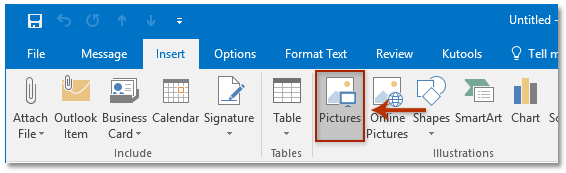
2. En el cuadro de diálogo Insertar imagen, abra la carpeta que contiene la imagen que desea insertar en línea, seleccione la imagen y haga clic en el botón "Insertar". Ver captura de pantalla:

3. Ahora la imagen seleccionada está insertada en línea y se muestra normalmente. Ver captura de pantalla:

4. Por favor, redacte su correo electrónico y envíelo.
Buscar y eliminar rápidamente correos electrónicos duplicados en Outlook
Con la función "Correos electrónicos duplicados" de Kutools para Outlook, puede encontrar y eliminar rápidamente los duplicados de varias carpetas de correo, o encontrar y eliminar todos los duplicados de las seleccionadas con dos clics en Outlook.

Adjuntar imágenes como iconos en línea/en el cuerpo del correo electrónico en Outlook
A veces, es posible que desee adjuntar imágenes al cuerpo del correo electrónico pero sin mostrarlas. En este caso, puede adjuntar imágenes como iconos en el cuerpo del correo electrónico siguiendo los pasos a continuación:
1. En el correo electrónico en redacción, haga clic en "Insertar" > "Adjuntar archivo" > "Examinar este equipo" (o "Insertar" > "Adjuntar archivo").
2. Ahora, en el cuadro de diálogo Insertar imagen, abra la carpeta que contiene las imágenes que desea adjuntar al cuerpo del correo electrónico, seleccione estas imágenes y haga clic en el botón "Insertar". Ver captura de pantalla:

3. Ahora las imágenes seleccionadas están insertadas como adjuntos en la "Barra de Adjuntos". Continúe y haga clic en "Formato de texto" > "Texto enriquecido". Ver captura de pantalla:
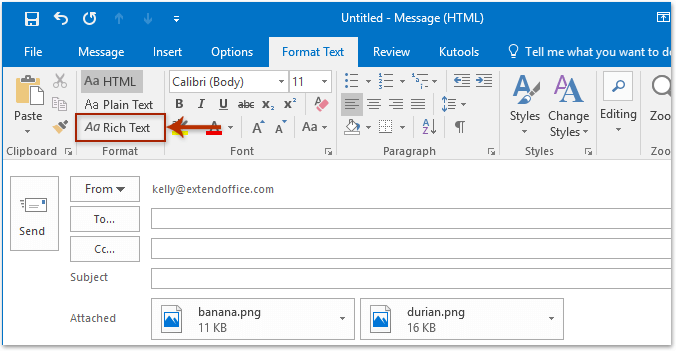
4. Ahora todas las imágenes adjuntas se han movido de la "Barra de Adjuntos" al cuerpo del correo electrónico y se muestran como iconos de imagen (ver captura de pantalla a continuación). Por favor, redacte su correo electrónico y envíelo.

Artículos relacionados
Comprimir archivos adjuntos automáticamente en Outlook
(Auto) reemplazar archivos adjuntos con enlaces en Outlook
Cambiar el nombre de los archivos adjuntos en la ventana de Outlook sin guardar en disco
Las mejores herramientas de productividad para Office
Noticia de última hora: ¡Kutools para Outlook lanza su versión gratuita!
¡Descubre el nuevo Kutools para Outlook con más de100 increíbles funciones! Haz clic para descargar ahora.
📧 Automatización de correo electrónico: Respuesta automática (disponible para POP e IMAP) / Programar envío de correo electrónico / CC/BCC automático por regla al enviar correo / Reenvío automático (Regla avanzada) / Agregar saludo automáticamente / Dividir automáticamente correos con múltiples destinatarios en emails individuales...
📨 Gestión de correo electrónico: Recuperar correo electrónico / Bloquear correos fraudulentos por asunto y otros filtros / Eliminar duplicados / Búsqueda Avanzada / Organizar carpetas...
📁 Adjuntos Pro: Guardar en lote / Desanexar en lote / Comprimir en lote / Guardar automáticamente / Desconectar automáticamente / Auto Comprimir...
🌟 Magia en la interfaz: 😊Más emojis bonitos y modernos / Avisos cuando llegan emails importantes / Minimizar Outlook en vez de cerrar...
👍 Funciones en un clic: Responder a Todos con Adjuntos / Correos antiphishing / 🕘Mostrar la zona horaria del remitente...
👩🏼🤝👩🏻 Contactos y Calendario: Agregar contacto en lote desde emails seleccionados / Dividir un grupo de contactos en grupos individuales / Eliminar recordatorio de cumpleaños...
Utiliza Kutools en tu idioma preferido — disponible en Inglés, Español, Alemán, Francés, Chino y más de40 idiomas adicionales.


🚀 Descarga con un solo clic — Consigue todos los complementos para Office
Muy recomendado: Kutools para Office (5 en1)
Descarga los cinco instaladores a la vez con solo un clic — Kutools para Excel, Outlook, Word, PowerPoint y Office Tab Pro. Haz clic para descargar ahora.
- ✅ Comodidad en un solo clic: Descarga los cinco paquetes de instalación en una sola acción.
- 🚀 Listo para cualquier tarea en Office: Instala los complementos que necesites cuando los necesites.
- 🧰 Incluye: Kutools para Excel / Kutools para Outlook / Kutools para Word / Office Tab Pro / Kutools para PowerPoint